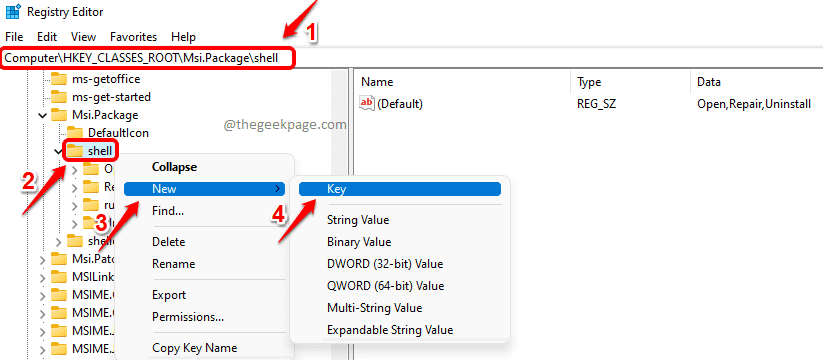Durante la activación de Windows, es posible que se hayan encontrado errores como los siguientes
Ventanas no se puede activar correctamente ahora. (0x8007007B)
Error de activación: Código 0x8007007B.
Error de activación de Windows 10 0x8007007B.
Código de error 0x8007007B. El nombre de archivo, el nombre del directorio o la sintaxis de la etiqueta del volumen son incorrectos.
Ocurrió un problema cuando Windows intentó activar. Código de error 0x8007007B.
Póngase en contacto con el administrador del sistema para obtener una clave de producto. Código de error: 0x8007007B.
Generalmente, este error se ve cuando se intenta activar Windows con la licencia que se compra como parte de las licencias por volumen. (KMS o MAK). Las causas comunes de este error son:
- Conectividad inadecuada al servidor KMS (Servicio de administración de claves)
- Uso de Windows que no es original
- Archivos de sistema dañados
En caso de que se enfrente a este problema al activar Windows con la copia legal de Windows, a continuación encontrará algunas correcciones que lo ayudarán a solucionar este problema.
Solución 1: activación de Windows por teléfono
Paso 1: abra el cuadro de diálogo Ejecutar con teclas Windows + R
Paso 2: escriba slui.exe 4 y presione OK

Paso 3: Si esta opción está disponible, entonces la ventana para Activación por teléfono aparecerá
Paso 4: elige País, Región y haga clic en próximo
Paso 5: Ahora, se mostrará un número de teléfono en la pantalla. Llame a ese número y se le conectará al Centro de activación de productos de Microsoft
Paso 6: Se le harán algunas preguntas preliminares sobre el producto que está intentando activar.
Paso 7: Responda las preguntas y diga sí para estar conectado con el operador.
Solución 2: active Windows a través del símbolo del sistema usando el comando Slui 3
Paso 1: Abrir el cuadro de diálogo Ejecutar
Paso 2: Escriba cmd y presione Ingresar

Paso 3: En la ventana del símbolo del sistema que se abre, escriba el siguiente comando y presione Ingresar
slui 3

Paso 4: Ahora aparecerá un mensaje de UAC solicitando permisos, haga clic en sí
Paso 5: Ingrese la clave del producto y haga clic en próximo

Paso 6: Cuando se verifique la clave, haga clic en el Activar botón y luego Reanudar tu computador.
Compruebe si esto funcionó. Si no es así, pruebe la siguiente solución.
Solución 3: active Windows cambiando la clave del producto a MAK (clave de activación múltiple)
Paso 1: Abrir el cuadro de diálogo Ejecutar
Paso 2: Escriba cmd y mantén las llaves Ctrl + Mayús + Entrar para abrir el símbolo del sistema con derechos de administrador

Paso 3: En la ventana de control de acceso del usuario que aparece solicitando permisos, haga clic en sí.
Paso 4: En la ventana del símbolo del sistema, escriba los siguientes comandos. Asegúrate de acertar Ingresar clave después de cada comando.
slmgr.vbs -ipk xxxxx - xxxxx - xxxxx - xxxxx. slmgr.vbs -ato
En el comando anterior, xxxxx - xxxxx - xxxxx - xxxxx representa el código de producto alfanumérico de 25 dígitos separados por guiones.
En caso de que esto no ayude, pruebe la siguiente solución.
Solución 4: repare los archivos dañados usando SFC Scan
Paso 1: Abra el símbolo del sistema con derechos de administrador (consulte los pasos 1, 2, 3 de Fix 3)

Paso 2: en la ventana del símbolo del sistema que se abre, simplemente escriba el siguiente comando y presione Enter
sfc / scannow

Una vez finalizado el análisis, se repararán los archivos dañados. Ahora verifique si Windows se está activando sin ningún error.
Eso es todo.
Esperamos que este artículo haya sido informativo. Gracias por leer.
![Cómo reparar el código de error 0x8007007f en Windows 11 [resuelto]](/f/814b113cb08c574159143ce90225cd76.png?width=300&height=460)